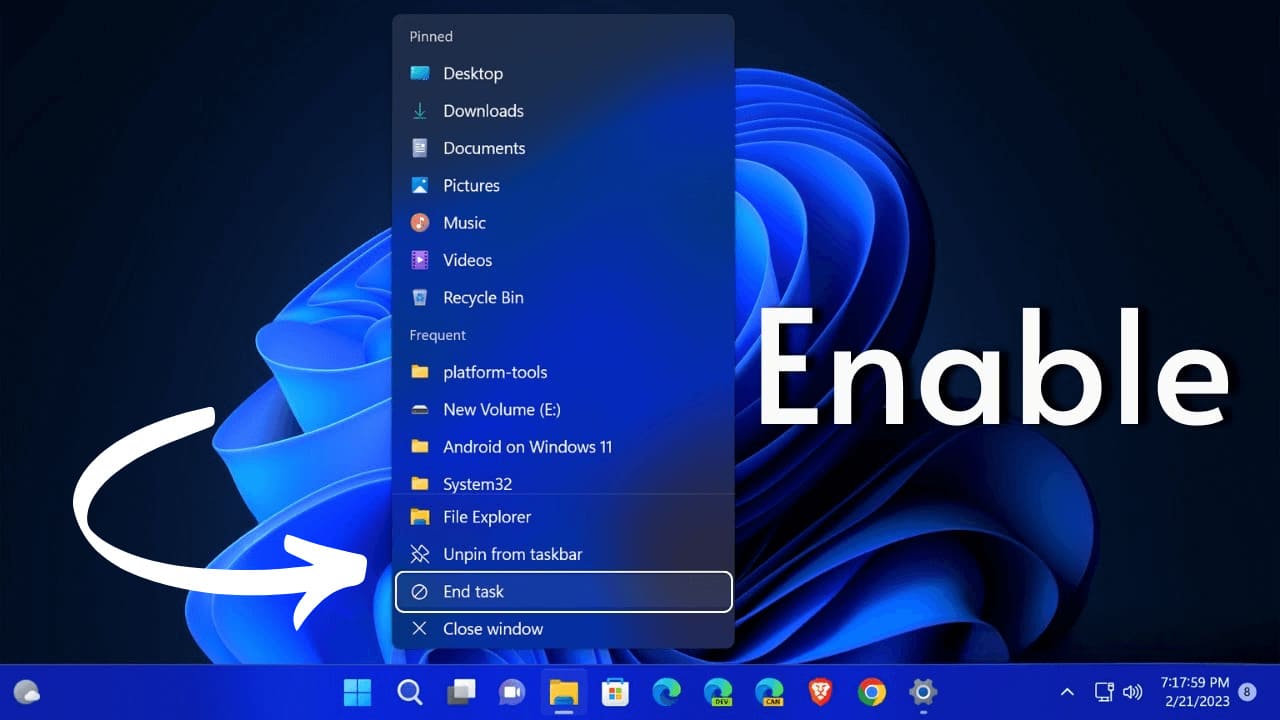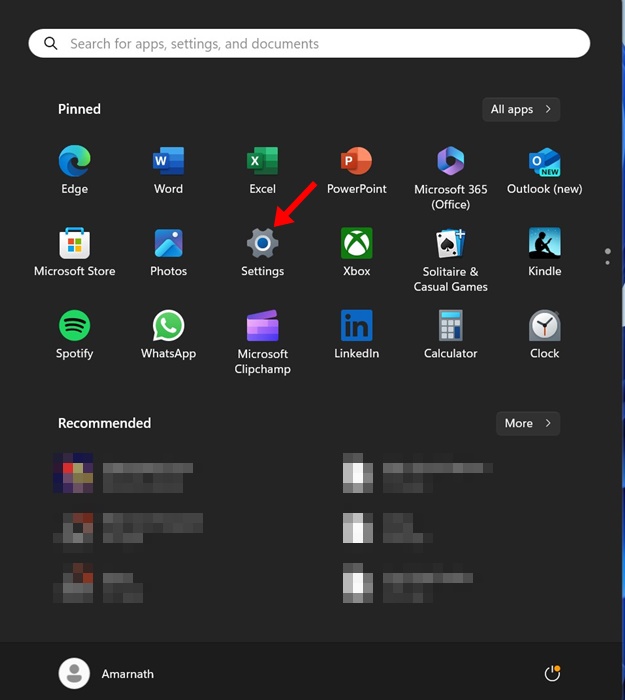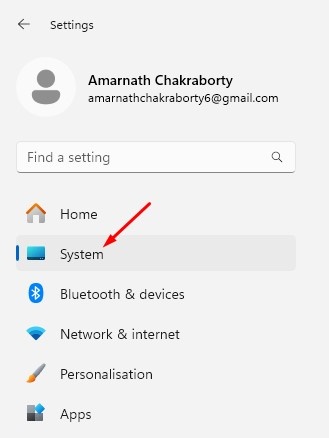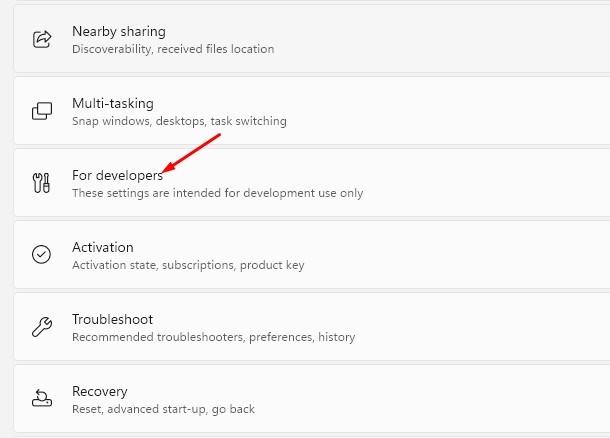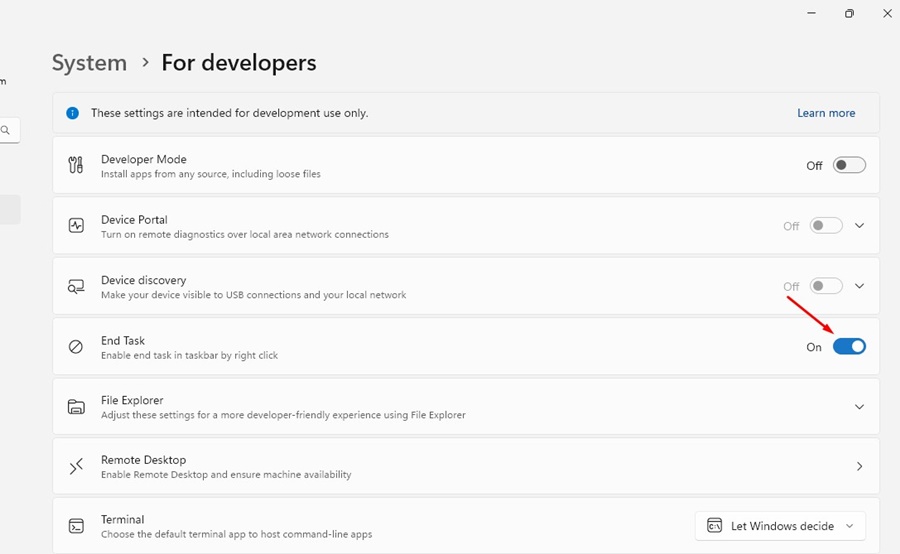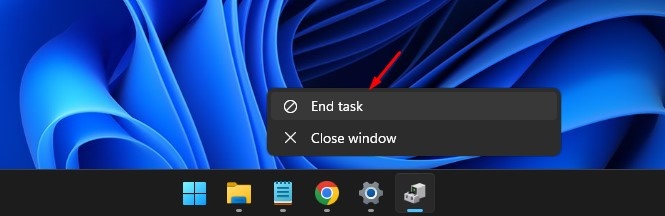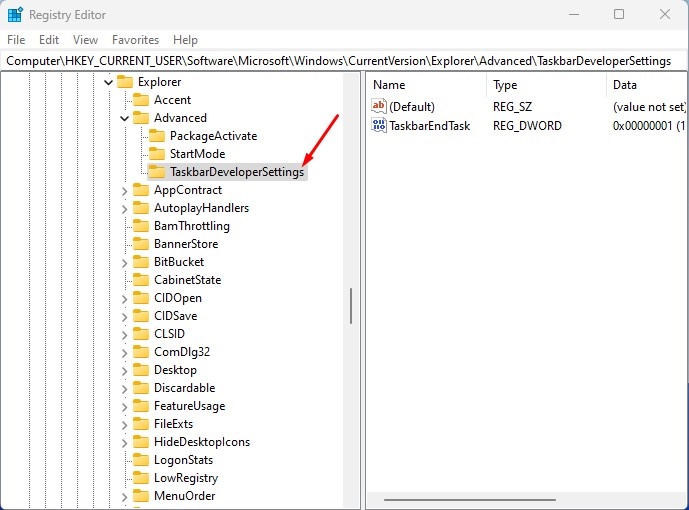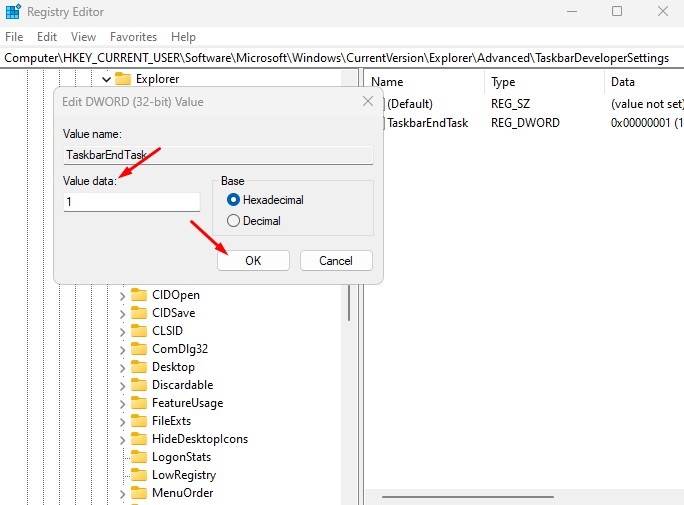В Windows 11 есть очень удобная возможность отключить все не отвечающие приложения и службы. Вы можете получить доступ к диспетчеру задач и «Завершить задачу» для процесса или приложения, которое не отвечает или ведет себя странно.
Хотя в Windows 11 легко «Завершить задачу» не отвечающих программ, было бы не здорово, если бы у нас была опция «Завершить задачу» прямо на панели задач Windows 11.
В последних сборках Windows 11 есть функция, которая добавляет кнопку «Завершить задачу» прямо на панель задач Windows 11, что устраняет необходимость доступа к диспетчеру задач для принудительного закрытия не отвечающих приложений.
Как включить завершение задачи на панели задач в Windows 11
Итак, если вы заинтересованы в принудительном закрытии приложений непосредственно с панели задач Windows 11, вам нужна функция завершения задачи на панели задач. Вот как добавить эту функцию в Windows 11.
1. Для начала запустите приложение Настройки на компьютере с Windows 11. Нажмите кнопку Windows + I на клавиатуре, чтобы открыть настройки.
2. Когда откроется приложение «Настройки», перейдите на вкладку Система.
3. На правой панели прокрутите немного вниз и нажмите Для разработчиков.
4. На экране «Для разработчиков» включите переключатель Завершить задачу.
5. Это добавит опцию «Завершить задачу» в меню панели задач. Чтобы проверить это, щелкните правой кнопкой мыши значок любого работающего приложения на панели задач; вы найдете новую опцию «Завершить задачу».
Вот и все! Ниже приведены простые шаги по добавлению параметра «Завершить задачу» на панель задач Windows 11.
Включить параметр «Завершить задачу» на панели задач Windows 11 через редактор реестра
Если вас устраивает редактирование реестра, вы можете включить опцию «Завершить задачу» на панели задач Windows 11, изменив значение ключа TaskbarEndTask. Вот что вам нужно сделать.
1. Введите Regedit в поиске Windows 11. Затем откройте Редактор реестра из списка лучших результатов совпадений.
2. Когда откроется редактор реестра, перейдите по этому пути:
HKCU\Software\Microsoft\Windows\CurrentVersion\Explorer\Advanced\TaskbarDeveloperSetting
3. С правой стороны дважды щелкните значение DWORD TaskbarEndTask. 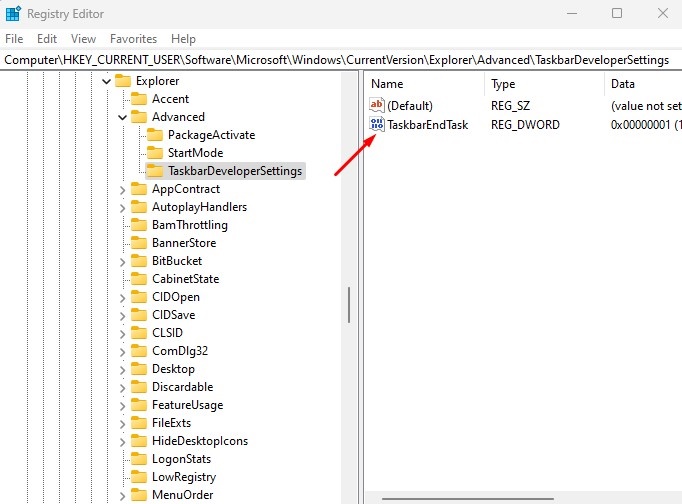
4. В поле «Значение» введите 1 и нажмите ОК.
Вот и все! После внесения изменений закройте редактор реестра и перезагрузите компьютер с Windows 11. После перезагрузки щелкните правой кнопкой мыши любое запущенное приложение на панели задач; вы найдете новую опцию «Завершить задачу».
Если вы часто тестируете новые программы на своем компьютере, опция «Завершить задачу» для приложений на панели задач может оказаться очень полезной. С помощью кнопки «Завершить задачу» вы можете принудительно закрыть не отвечающие приложения в Windows 11 без доступа к диспетчеру задач. Если вам нужна дополнительная помощь по включению функции «Завершить задачу» на панели задач Windows 11, сообщите нам об этом в комментариях.